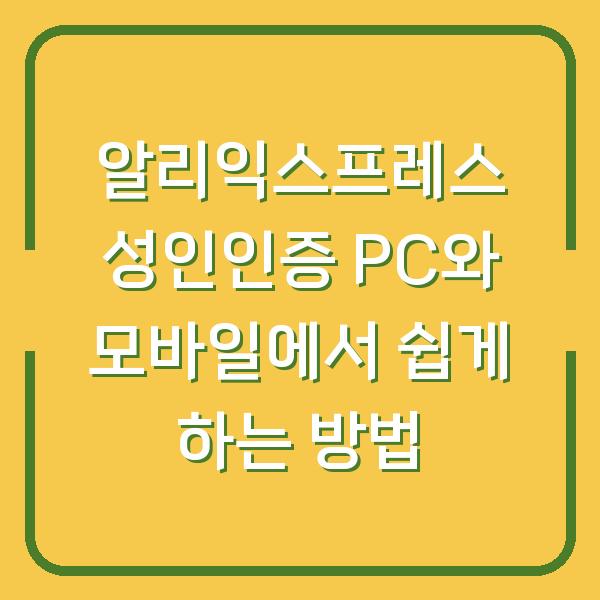트위터는 전 세계적으로 많은 사람들이 이용하는 소셜 미디어 플랫폼으로, 다양한 정보와 의견을 빠르게 공유할 수 있는 장점이 있습니다. 그러나 가끔씩 사용자들은 “이 트윗은 민감한 콘텐츠를 포함할 수 있습니다”라는 경고 메시지를 마주하게 되며, 이는 특정 콘텐츠에 대한 접근을 제한할 수 있습니다.
이번 글에서는 이러한 민감한 콘텐츠 설정을 해제하는 방법과 함께, 발생할 수 있는 오류에 대한 해결책을 자세히 설명하겠습니다.

트위터 민감한 콘텐츠 설정 이해하기
트위터는 사용자들이 보다 안전하고 편리하게 소통할 수 있도록 다양한 정책을 마련하고 있습니다. 그 중 하나가 바로 민감한 콘텐츠 설정입니다.
이 설정은 폭력적이거나 성적인 내용, 그리고 다른 사용자들에게 불쾌감을 줄 수 있는 콘텐츠에 대해 경고를 표시하여, 사용자들이 원치 않는 정보에 노출되지 않도록 돕습니다.
민감한 콘텐츠 정책의 목적
트위터 민감한 콘텐츠 정책의 주요 목적은 사용자 보호입니다. 이러한 정책은 특히 청소년과 같이 민감한 콘텐츠에 쉽게 노출될 수 있는 사용자들을 보호하는 데 중요한 역할을 합니다.
트위터에서는 다음과 같은 유형의 콘텐츠를 민감한 콘텐츠로 분류합니다.
| 콘텐츠 유형 | 설명 |
|---|---|
| 폭력적 내용 | 신체적 폭력, 폭력적 행동을 포함하는 콘텐츠 |
| 성적인 내용 | 성적 행위, 노출된 신체를 포함하는 콘텐츠 |
| 불쾌감을 줄 수 있는 내용 | 사용자에게 불쾌감을 줄 수 있는 기타 다양한 콘텐츠 |
이러한 정책 덕분에 사용자들은 불쾌한 경험을 줄일 수 있으며, 보다 건강한 온라인 환경을 유지할 수 있습니다. 그러나 때로는 유익하고 교육적인 콘텐츠조차 민감한 콘텐츠로 분류되어 접근이 제한되는 경우가 발생할 수 있습니다.
이럴 경우 사용자들은 민감한 콘텐츠 설정을 해제하여 원하는 콘텐츠에 접근할 수 있습니다.
트위터 민감한 콘텐츠 설정 해제 (PC)
트위터에서 민감한 콘텐츠 설정을 해제하는 방법은 매우 간단합니다. PC를 통해 설정을 변경하는 방법을 안내드리겠습니다.
PC에서 민감한 콘텐츠 설정 해제하기
-
트위터 웹사이트 접속: 먼저 웹 브라우저를 열고 트위터 홈페이지에 접속합니다.
-
로그인: 자신의 트위터 계정으로 로그인합니다. 계정이 없다면 먼저 계정을 생성해야 합니다.
-
더 보기 메뉴 클릭: 화면 좌측 하단에 있는 ‘더 보기’ 메뉴(세 개의 점이 그려진 아이콘)를 클릭합니다.
-
설정 및 개인정보 보호 접근: 드롭다운 메뉴에서 ‘설정 및 개인정보 보호(Settings and privacy)’를 선택합니다.
-
개인정보 및 보안 선택: 이어서 ‘개인정보 및 보안(Privacy and safety)’ 옵션을 클릭합니다.
-
당신이 보는 콘텐츠 메뉴로 이동: ‘당신이 보는 콘텐츠(Content you see)’ 메뉴로 이동합니다.
-
민감한 콘텐츠 설정 해제: ‘민감한 내용을 포함할 수 있는 미디어 표시(Display media that may contain sensitive content)’ 옵션을 찾아 체크합니다. 이를 활성화하면 민감한 콘텐츠 설정이 해제됩니다.
-
변경사항 저장: 설정을 변경한 후, 반드시 저장해야 변경사항이 적용됩니다.
이렇게 설정을 변경하면 민감한 콘텐츠로 분류되어 숨겨진 게시물들을 볼 수 있습니다. 그러나 모든 민감한 콘텐츠가 자동으로 보이는 것은 아닙니다.
일부 콘텐츠는 여전히 숨겨질 수 있습니다.
| 설정 단계 | 설명 |
|---|---|
| 트위터 접속 | 웹 브라우저를 통해 트위터에 접속 |
| 로그인 | 자신의 계정으로 로그인 |
| 더 보기 메뉴 클릭 | 좌측 하단의 세 개의 점 아이콘 클릭 |
| 설정 및 개인정보 보호 선택 | 드롭다운 메뉴에서 해당 옵션 선택 |
| 개인정보 및 보안 선택 | 개인정보 및 보안 옵션 클릭 |
| 당신이 보는 콘텐츠 메뉴로 이동 | 해당 메뉴로 이동 |
| 민감한 콘텐츠 설정 해제 | 해당 옵션 체크 |
| 변경사항 저장 | 설정 변경 후 반드시 저장 |
트위터 민감한 콘텐츠 설정 해제 (모바일)
모바일 환경에서도 트위터 민감한 콘텐츠 설정을 해제할 수 있습니다. 하지만 아이폰 사용자의 경우, 앱에서 직접 설정을 변경할 수 없는 경우가 있어 주의가 필요합니다.
다음은 모바일에서의 설정 해제 방법입니다.
모바일에서 민감한 콘텐츠 설정 해제하기
-
트위터 앱 실행: 스마트폰에서 트위터 앱을 열고 로그인합니다.
-
프로필 아이콘 접근: 화면 좌측 상단의 프로필 아이콘을 탭하여 메뉴를 엽니다.
-
설정 및 개인정보 보호 선택: 나타난 메뉴에서 ‘설정 및 개인정보 보호’를 선택합니다.
-
보안 및 계정 접근 권한 이동: 이 메뉴에서 ‘보안 및 계정 접근 권한’ 옵션을 선택합니다.
-
내 게시글 선택: ‘내 게시글’ 메뉴로 이동합니다.
-
민감한 콘텐츠 설정 해제: ‘게시하는 미디어에 민감한 콘텐츠가 포함될 수 있다고 표시합니다’ 옵션을 찾아 활성화합니다.
-
변경사항 저장: 모든 변경사항을 저장한 후 앱을 재시작하면, 설정이 적용됩니다.
| 설정 단계 | 설명 |
|---|---|
| 트위터 앱 실행 | 스마트폰에서 트위터 앱 실행 |
| 프로필 아이콘 접근 | 좌측 상단의 프로필 아이콘 탭 |
| 설정 및 개인정보 보호 선택 | 해당 메뉴 선택 |
| 보안 및 계정 접근 권한 이동 | 보안 및 계정 접근 권한 옵션 선택 |
| 내 게시글 선택 | 내 게시글 메뉴로 이동 |
| 민감한 콘텐츠 설정 해제 | 해당 옵션 활성화 |
| 변경사항 저장 | 앱 재시작 후 설정 적용 |
아이폰 사용자의 경우, 앱에서 직접 민감한 콘텐츠 설정을 해제할 수 없는 경우가 많습니다. 이럴 경우 사파리 브라우저를 통해 트위터 웹사이트에 접속하고, PC 버전에서의 방법을 따라 해제하시면 됩니다.
민감한 콘텐츠 설정 해제 오류 해결하기
트위터의 민감한 콘텐츠 설정을 해제할 때 가끔 오류가 발생할 수 있습니다. 특히 모바일 앱에서 설정을 변경하려고 할 때 이러한 문제가 자주 발생합니다.
여기서는 이러한 오류를 해결하는 방법을 안내드리겠습니다.
오류 발생 시 해결 방법
-
크롬 브라우저 사용: 앱 대신 크롬 브라우저를 사용하는 것이 좋습니다. 앱은 종종 오류가 발생할 수 있기 때문에, 웹 브라우저를 통해 접근하는 것이 더 안정적입니다.
-
트위터 웹사이트 접속: 크롬 브라우저를 열고 트위터 웹사이트에 접속합니다. 로그인 후 민감한 콘텐츠 설정을 해제하는 방법을 따라 해주시면 됩니다.
-
설정 재확인: 민감한 콘텐츠 설정이 제대로 활성화되었는지 재확인합니다. 설정이 저장되지 않았을 경우, 다시 한 번 설정을 활성화하고 저장해 주세요.
-
캐시 삭제: 브라우저의 캐시를 삭제한 후 재시도해 볼 수 있습니다. 때때로 캐시 문제로 인해 설정이 제대로 반영되지 않을 수 있습니다.
-
앱 업데이트: 만약 모바일 앱을 사용해야 한다면, 앱이 최신 버전인지 확인하고 업데이트합니다. 구버전의 앱에서는 설정이 제대로 작동하지 않을 수 있습니다.
| 오류 해결 단계 | 설명 |
|---|---|
| 크롬 브라우저 사용 | 모바일 앱 대신 웹 브라우저 사용 |
| 트위터 웹사이트 접속 | 크롬을 통해 트위터에 접속 |
| 설정 재확인 | 민감한 콘텐츠 설정 재확인 |
| 캐시 삭제 | 브라우저 캐시 삭제 후 재시도 |
| 앱 업데이트 | 최신 버전의 앱으로 업데이트 |
주의사항 및 결론
트위터 민감한 콘텐츠 설정을 해제하면 보다 다양한 콘텐츠를 접근할 수 있지만, 항상 주의가 필요합니다. 민감한 콘텐츠는 폭력적이거나 성적인 내용이 포함되어 있을 수 있으므로, 미성년자 분들은 이 기능을 활성화하지 않는 것을 권장드립니다.
이번 글에서는 트위터 민감한 콘텐츠 설정 해제 방법과 오류 해결 팁을 자세히 설명드렸습니다. 설정을 변경한 후에도 문제가 발생하거나 추가적인 질문이 있으시다면, 언제든지 댓글로 남겨주시면 감사하겠습니다.
안전하고 즐거운 트위터 이용을 기원합니다!